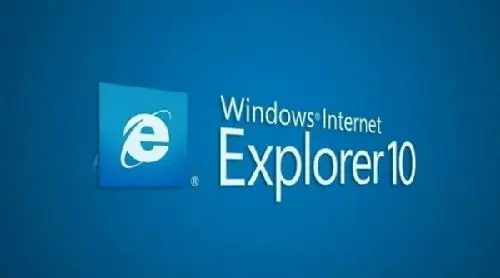
ie浏览器自动跳转edge怎么恢复
1、首先我们需要找到电脑中的【控制面板】,在栏目下进入【internet选项】。
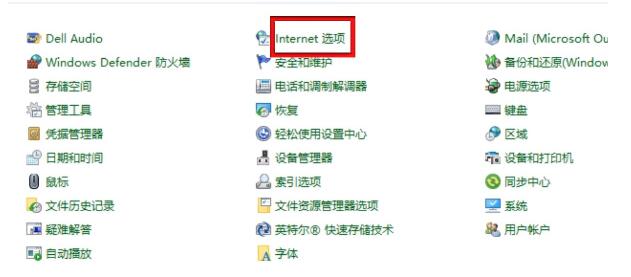
2、在弹出的【internet选项】页面,找到下图的【高级】选项。
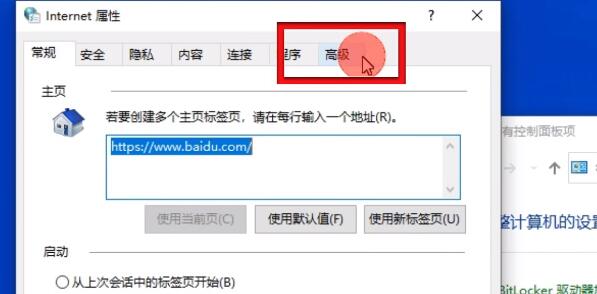
3、在浏览频道中,找到【启动第三方浏览器拓展】,我们把前面的勾选取消掉。
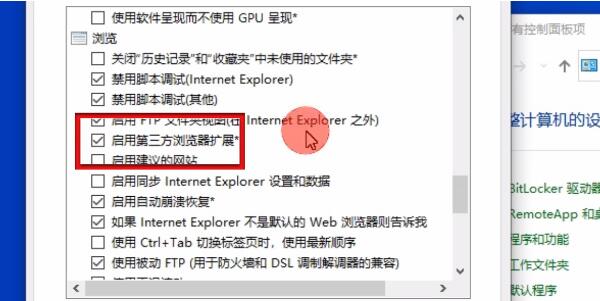
4、最后点击确认,再次打开ie浏览器就不会自动跳转edge了。
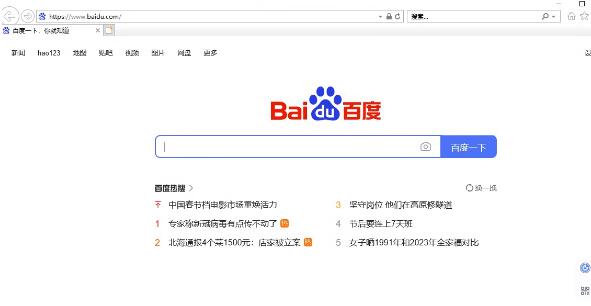
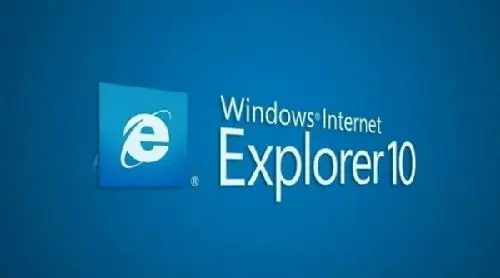
1、首先我们需要找到电脑中的【控制面板】,在栏目下进入【internet选项】。
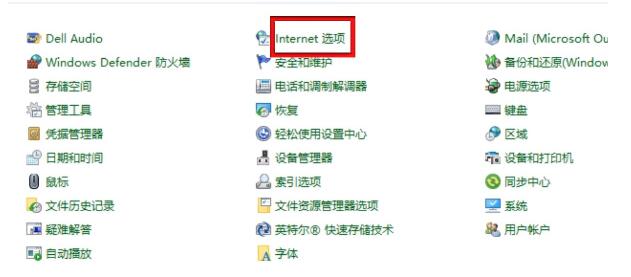
2、在弹出的【internet选项】页面,找到下图的【高级】选项。
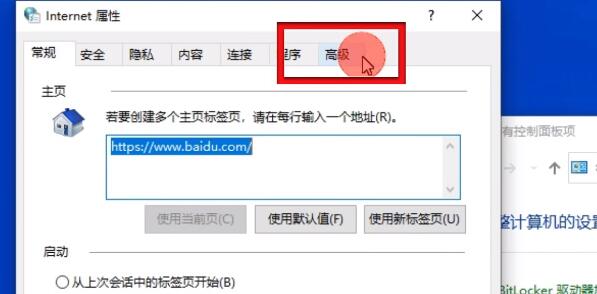
3、在浏览频道中,找到【启动第三方浏览器拓展】,我们把前面的勾选取消掉。
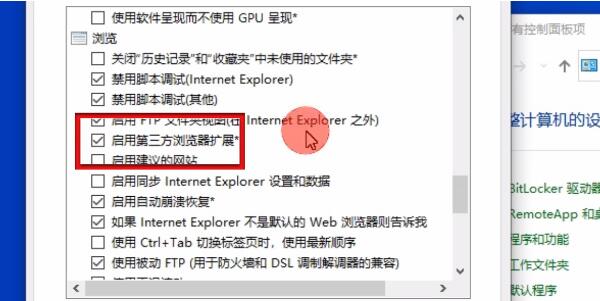
4、最后点击确认,再次打开ie浏览器就不会自动跳转edge了。
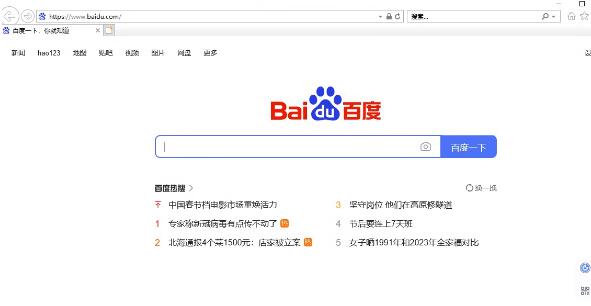
上一篇:恋爱记录软件app哪个好
下一篇:微信转账怎么把钱退回




